Creator: connettersi ai dati sul Web
Prima di poter creare una cartella di lavoro e creare una vista sul Web per analizzare i dati su quest’ultimo, devi connetterti ai dati. Tableau supporta la connessione alle origini dati sul Web pubblicate tramite Tableau Desktop o la connessione ai dati direttamente tramite Tableau Cloud, Tableau Server o Tableau Public.
A partire dalla versione 2019.3, Tableau Catalog è disponibile come parte dell’offerta di Data Management per Tableau Server e Tableau Cloud. Quando Tableau Catalog è abilitato nel tuo ambiente, oltre a esplorare e a connetterti alle origini dati da Esplora, puoi esplorare e connetterti a più tipi di dati, come database e tabelle, da Tableau Catalog. Per maggiori informazioni su Tableau Catalog, consulta "Informazioni su Tableau Catalog" nella Guida di Tableau Server o Tableau Cloud. A partire dalla versione 2021.4, Data Management include le connessioni virtuali, un punto di accesso centrale ai dati. Per maggiori informazioni, consulta "Informazioni su connessioni virtuali e criteri dati" nella Guida di Tableau Server(Il collegamento viene aperto in una nuova finestra) o Tableau Cloud(Il collegamento viene aperto in una nuova finestra).
Aprire la pagina Connetti ai dati
Sul Web, utilizzi la pagina Connetti ai dati per accedere ai dati a cui connetterti. Dopo aver effettuato l’accesso a Tableau Server o Tableau Cloud, puoi aprire questa pagina in due modi:
- Home > Nuovo > Cartella di lavoro
- Esplora > Nuovo > Cartella di lavoro
Se stai utilizzando Tableau Public, puoi aprire questa pagina dal profilo dell’autore:
- Il mio profilo > Crea una visualizzazione
La finestra di dialogo Connetti ai dati visualizza un elenco scorrevole di contenuti popolari di vario tipo. Se hai una licenza di Data Management, puoi connetterti ai dati con una connessione virtuale e se hai Data Management con Tableau Catalog abilitato, puoi anche connetterti a risorse esterne, come database, file e tabelle.
Il campo di ricerca reattivo mostra un elenco di suggerimenti che viene aggiornato mentre inserisci il testo. Puoi filtrare i risultati per tipo di dati, stato della certificazione o altri filtri che dipendono dal tipo di dati selezionato. Ad esempio, alcuni tipi di dati potrebbero consentire di filtrare in base a tag, tipo di connessione, avvisi sulla qualità dei dati o altri criteri. Le versioni precedenti della finestra di dialogo hanno un aspetto e un funzionamento leggermente diverso, ma la funzionalità generale è simile.
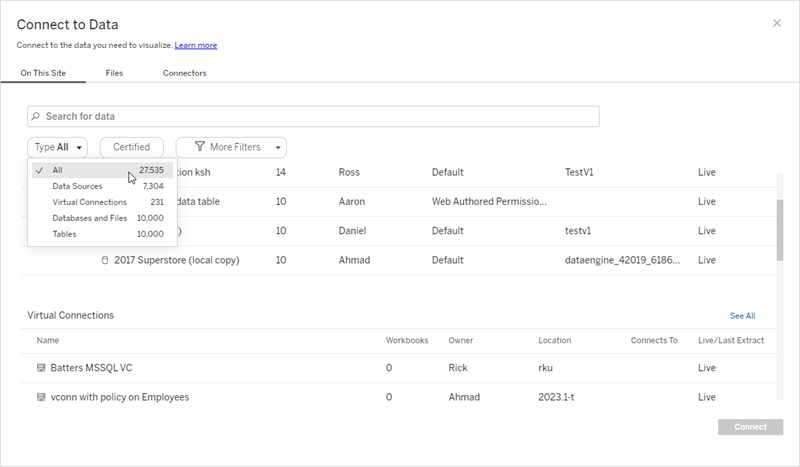
Nella pagina Connetti ai dati, le schede che vedi dipendono dal prodotto di cui disponi.
Su Tableau Server, seleziona una delle seguenti schede per connetterti ai dati: Su questo sito, File e Connettori.
Connettersi ai dati su questo sito
- Seleziona Su questo sito per sfogliare o cercare le origini dati pubblicate.
- Seleziona l’origine dati in Nome e fai clic sul pulsante Connetti.
Nota: oltre alla connessione alle origini dati, quando si dispone di Data Management, è possibile utilizzare Su questo sito per connettersi ai dati tramite una connessione virtuale. Quando Tableau Catalog è abilitato, puoi anche connetterti a database, file e tabelle.
Connetti ai file
Tableau supporta il caricamento di origini dati basate su testo di Excel (.xlsx, .csv, .tsv) e formati di file spaziali che richiedono un solo file (.kml, .geojson, .topojson, .json, shapefile Esri e file geodatabase Esri in pacchetti .zip) direttamente nel browser. Nella scheda File del riquadro Connetti ai dati, connettiti a un file trascinandolo e rilasciandolo nel campo oppure facendo clic su Carica da computer. Puoi caricare file di dimensioni non superiori a 1 GB.
Uso dei connettori
Dalla scheda Connettori puoi connetterti ai dati ospitati su un database cloud o su un server aziendale. Devi fornire informazioni sulla connessione per ogni connessione dati che effettui. Per la maggior parte delle connessioni dati, ad esempio, devi specificare un nome server e le informazioni di accesso.
Connettori supportati contiene informazioni su come collegare Tableau a ognuno di questi tipi di connettori per configurare l’origine dati. Se il connettore necessario non compare nella scheda Connettori, puoi connetterti ai dati tramite Tableau Desktop e pubblicare l’origine dati in Tableau Cloud Tableau Server per la progettazione sul Web. Per ulteriori informazioni, consulta Pubblicare un’origine dati in Tableau Desktop.
Quando Tableau si connette correttamente ai tuoi dati, si apre la pagina Origine Dati in modo che tu possa prepararli per l’analisi e iniziare a creare la vista. Per ulteriori informazioni, consulta Creator: preparazione dei dati sul Web.
Connettori di Tableau Server
Actian Matrix Alibaba AnalyticDB per MySQL‡ Alibaba Data Lake Analytics‡ Alibaba MaxCompute‡ Amazon Athena‡ Amazon Aurora per MySQL‡ Amazon EMR Hadoop Hive‡ Amazon Redshift‡ Apache Drill‡ Aster Database* Azure Data Lake Storage Gen2‡ Box‡ Cloudera Hadoop‡ Databricks‡ Datorama di Salesforce‡ Denodo‡ Dremio di Dremio‡ Dropbox‡ Connettore Esri‡ Exasol‡ | Google BigQuery**‡ Google BigQuery JDBC**‡ Google Cloud SQL‡ Google Drive‡ Impala‡ Kognito* Kyvos‡ Hortonworks Hadoop Hive IBM BigInsights IBM DB2‡ IBM PDA (Netezza)* Kyvos‡ MariaDB‡ MarkLogic* Database SQL di Microsoft Azure‡ Microsoft Azure Synapse Analytics‡ Microsoft SQL Server‡ MonetDB* Connettore MongoDB BI‡ MySQL‡ | OData‡ OneDrive‡ Oracle‡ Database Pivotal Greenplum‡ PostgreSQL‡ Progress OpenEdge* Presto‡ Qubole Presto‡ SAP HANA (solo per le connessioni virtuali)‡ SAP Sybase ASE* SAP Sybase IQ* Salesforce‡ Elenchi di SharePoint‡ SingleStore (in precedenza MemSQL)‡ Snowflake‡ Spark SQL‡ Teradata***‡ Vertica‡ |
*Non disponibile su server Linux.
**Google BigQuery richiede OAuth per la creazione di origini dati dal Web. Scopri di più su come gli amministratori del server possono configurare OAuth per Google.(Il collegamento viene aperto in una nuova finestra)
***Il Web authoring di Teradata attualmente non supporta la funzionalità di query banding. Per informazioni dettagliate, consulta Teradata.
‡Supporta le connessioni virtuali, se si dispone di Data Management. Per informazioni dettagliate, consulta Informazioni su connessioni virtuali e criteri dati(Il collegamento viene aperto in una nuova finestra) nella Guida di Tableau Server.
Connettori supportati da Tableau Catalog
Tableau Catalog supporta la creazione di connessioni con un sottoinsieme di connettori dati supportati da Tableau Server. Se un’origine dati, un database, un file o una tabella sono disattivati, non è possibile connettersi da Tableau Server. Tuttavia, puoi connetterti dal riquadro Connetti di Tableau Desktop, se disponi delle autorizzazioni corrette.
Su Tableau Cloud, seleziona una delle seguenti schede per connetterti ai dati: Su questo sito, File, Connettori e Dashboard Starter.
Connettersi ai dati su questo sito
- Seleziona Su questo sito per sfogliare o cercare le origini dati pubblicate.
- Seleziona l’origine dati in Nome e fai clic sul pulsante Connetti.
Nota: oltre alla connessione alle origini dati, quando si dispone di Data Management, è possibile utilizzare Su questo sito per connettersi ai dati tramite una connessione virtuale. Quando Tableau Catalog è abilitato, puoi anche connetterti a database, file e tabelle.
Connetti ai file
Tableau supporta il caricamento di origini dati basate su Excel o in formato testo (con estensione xlsx, csv, tsv) direttamente nel browser. Nella scheda File del riquadro Connetti ai dati, connettiti a un file di Excel o di testo trascinandolo e rilasciandolo nel campo oppure facendo clic su Carica da computer. Puoi caricare file di dimensioni non superiori a 1 GB.
Uso dei connettori
Dalla scheda Connettori puoi connetterti ai dati ospitati su un database cloud o su un server aziendale. Devi fornire informazioni sulla connessione per ogni connessione dati che effettui. Per la maggior parte delle connessioni dati, ad esempio, devi specificare un nome server e le informazioni di accesso.
Connettori supportati contiene informazioni su come collegare Tableau ai dati utilizzando un connettore. Se il connettore necessario non compare nella scheda Connettori, puoi connetterti ai dati tramite Tableau Desktop e pubblicare l’origine dati in Tableau Cloud Tableau Server per la progettazione sul Web. Per ulteriori informazioni, consulta Pubblicare un’origine dati in Tableau Desktop.
Nota: se non puoi collegarti ai dati da Tableau Cloud, verifica se il database è accessibile pubblicamente. Tableau Cloud può collegarsi solo ai dati accessibili da Internet. Se i dati sono protetti da una rete privata, puoi collegarti utilizzando Tableau Bridge. Per saperne di più, consulta Publisher: usare Tableau Bridge per mantenere aggiornati i dati di Tableau Cloud.
Connettori di Tableau Cloud
Alibaba AnalyticsDB per MySQL‡ Alibaba Data Lake Analytics‡ Amazon Athena‡ Amazon Aurora per MySQL‡ Amazon EMR Hadoop Hive‡ Amazon Redshift‡ Apache Drill‡ Azure Data Lake Storage Gen2‡ Azure Synapse Analytics (compatibile con SQL Server) Box‡ Cloudera Hadoop‡ Databricks‡ Datorama di Salesforce‡ Denodo‡ Dremio di Dremio‡ | Dropbox*‡ Connettore Esri‡ Exasol‡ Google BigQuery*‡ Google Cloud SQL (compatibile con MySQL)‡§ Google Drive‡ Hortonworks Hadoop Hive Impala‡ Kyvos‡ MariaDB‡ Database SQL di Microsoft Azure‡ Microsoft Azure Synapse Analytics‡ Microsoft SQL Server‡ Connettore MongoDB BI‡ MySQL‡ | OData‡ OneDrive*‡ Oracle‡ Database Pivotal Greenplum‡ PostgreSQL‡ Presto‡ Qubole Presto‡ Salesforce‡ SAP HANA (solo per le connessioni virtuali)‡ Elenchi di SharePoint‡ SingleStore (in precedenza MemSQL)‡ Snowflake‡ Spark SQL‡ Teradata**‡ Vertica‡ |
*Per maggiori informazioni sull’utilizzo dello standard OAuth 2.0 per le connessioni Google BigQuery, OneDrive e Dropbox in Tableau Cloud, consulta Connessioni OAuth(Il collegamento viene aperto in una nuova finestra).
**Il Web authoring di Teradata attualmente non supporta la funzionalità di query banding. Per informazioni dettagliate, consulta Teradata(Il collegamento viene aperto in una nuova finestra).
‡Supporta le connessioni virtuali, se si dispone di Data Management . Per informazioni dettagliate, consulta Informazioni su connessioni virtuali e criteri dati(Il collegamento viene aperto in una nuova finestra) nella Guida di Tableau Cloud.
§Tableau Cloud non supporta SSL utilizzando Google Cloud SQL.
Connettori supportati da Tableau Catalog
Tableau Catalog supporta la creazione di connessioni con un sottoinsieme di connettori dati supportati da Tableau Cloud. Se un’origine dati, un database, un file o una tabella sono disattivati, non è possibile connettersi da Tableau Cloud. Tuttavia, puoi connetterti dal riquadro Connetti di Tableau Desktop, se disponi delle autorizzazioni corrette.
Utilizzare i Dashboard Starter
In Tableau Cloud, puoi effettuare rapidamente la progettazione e l’analisi di dati da LinkedIn Sales Navigator, Oracle Eloqua, Salesforce, ServiceNow ITSM e QuickBooks Online dalla scheda Dashboard Starter Nella scheda Dashboard Starter, dall’elenco dei progetti pre-strutturati, seleziona l’opzione e fai clic su Usa dashboard. Per informazioni dettagliate, consulta Dashboard Starter per dati basati su cloud.
In Tableau Public puoi connetterti ai dati caricando un file supportato.
Connetti ai file
Tableau supporta il caricamento di origini dati basate su Excel o in formato testo (con estensione xlsx, csv, tsv) direttamente nel browser. Nella scheda File del riquadro Connetti ai dati, connettiti a un file di Excel o di testo trascinandolo e rilasciandolo nel campo oppure facendo clic su Carica da computer. Puoi caricare file di dimensioni non superiori a 1 GB.
Se non disponi di un insieme di dati, consulta gli insiemi di dati di esempio gratuiti sul sito Web Tableau Public.
Uso dei connettori
Dalla scheda Connettori puoi connetterti ai dati ospitati su un database cloud. Devi fornire informazioni sulla connessione per ogni connessione dati che effettui. Per la maggior parte delle connessioni dati, ad esempio, devi specificare le informazioni di accesso.
Connettori supportati contiene informazioni su come collegare Tableau ai dati utilizzando un connettore. Se il connettore necessario non compare nella scheda Connettori, puoi connetterti ai dati tramite Tableau Desktop e creare un’estrazione di dati.
Nota: se non puoi collegarti ai dati da Tableau Public, verifica se il database è accessibile pubblicamente. Tableau Public può collegarsi solo ai dati accessibili da Internet.
Connettori di Tableau Public
Google Drive OData |
Dopo aver effettuato la connessione
Quando Tableau si connette ai tuoi dati, si apre la pagina Origine dati in modo che tu possa prepararli per l’analisi e iniziare a creare la vista. Per ulteriori informazioni, consulta Creator: preparazione dei dati sul Web.
Mantenere i dati aggiornati durante la progettazione sul Web
Aggiorna i file caricati in Tableau Cloud o Tableau Server: se carichi manualmente un file (Excel o testo) per la progettazione sul Web, Tableau non riesce ad aggiornare il file automaticamente. Per aggiornare i dati, seleziona “Modifica connessione” per caricare una nuova versione del file.
In Tableau Public passa alla visualizzazione e fai clic su Richiedi aggiornamento. È inoltre possibile mantenere automaticamente aggiornati i dati selezionando "Mantieni sincronizzati questi dati" in Tableau Desktop Public Edition.
Aggiorna le origini dati pubblicate basate su file in Tableau Cloud: se disponi di un’origine dati pubblicata in Tableau Cloud (pubblicata tramite Tableau Desktop) che utilizza i dati basati su file, puoi continuare ad aggiornarli usando Tableau Bridge. Per ulteriori informazioni, consulta Espandi le opzioni di aggiornamento dati usando Tableau Bridge.
